
Trobar jocs, descarregar-los i jugar-hi a través de l’app Apple Games del Mac
A l’app Apple Games, pots explorar i cercar pròxim joc que jugaràs entre un ampli ventall de categories, com ara acció, aventures, curses i trencaclosques. Pots descarregar jocs i jugar-hi, continuar progressant des de qualsevol dispositiu compatible en què hagis iniciat la sessió al mateix compte d’Apple i gestionar els jocs a què ja no juguis. L’app Apple Games també mostra els jocs que has instal·lat fora de l’App Store i l’Apple Arcade, com ara els launchers específics de desenvolupadors o les botigues de jocs de tercers.
Nota: El Game Center, l’Apple Arcade i l’Apple One no estan disponibles en tots els països i regions. Consulta l’article de suport d’Apple sobre la disponibilitat dels serveis de contingut multimèdia d’Apple. La disponibilitat dels jocs de l’Apple Arcade als diferents dispositius varia en funció de la compatibilitat del maquinari i el programari. No tots els jocs de l’Apple Arcade estan disponibles al Mac i a l’Apple TV 4K. És possible que alguns continguts no estiguin disponibles a tot arreu. Consulta l’article de suport d’Apple Disponibilitat dels jocs de l’Apple Arcade als diferents dispositius i Accedir a les dades de joc de l’Apple Arcade en tots els teus dispositius.
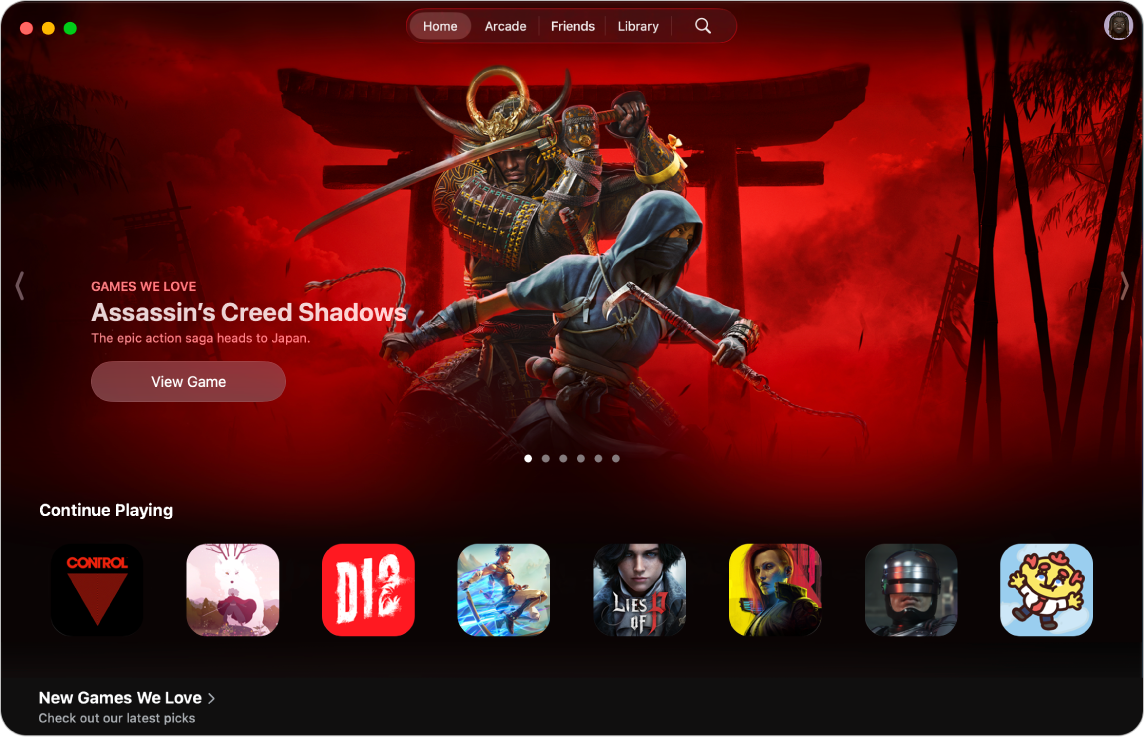
Explorar o cercar jocs
Ves a l’app Apple Games
 del Mac.
del Mac.Fes una de les accions següents:
Per explorar nous llançaments, consultar la llista d’èxits o rebre recomanacions personalitzades: fes clic a “Inici”.
Per veure la selecció especial de jocs de l’Apple Arcade (requereix una subscripció) sense anuncis ni compres integrades: fes clic a “Arcade”.
Per cercar o explorar: fes clic a
 i introdueix allò que estiguis cercant al camp de cerca, o bé explora per categoria.
i introdueix allò que estiguis cercant al camp de cerca, o bé explora per categoria.
Fes clic en un joc per veure informació com ara les valoracions, els comandaments de joc compatibles, les classificacions, els assoliments i molt més.
Per veure altra informació, com ara les ressenyes i la privacitat, fes clic a “Mostra a l’App Store”.
Descarregar o comprar un joc
Ves a l’app Apple Games
 del Mac.
del Mac.Navega fins al joc que vulguis i fes clic al preu. Si el joc és gratis, fes clic a “Obtén”.
Si es mostra
 en lloc del preu o d’“Obtén”, vol dir que ja havies comprat el joc. Fes clic a
en lloc del preu o d’“Obtén”, vol dir que ja havies comprat el joc. Fes clic a  per tornar a descarregar-lo gratis.
per tornar a descarregar-lo gratis.Si cal, autentica’t amb el Face ID, el Touch ID o la contrasenya per completar la compra.
Les compres es fan amb el mètode de pagament associat al compte d’Apple.
Els jocs descarregats es desen a la carpeta d’apps del Mac, i també apareixen a l’Spotlight. Consulta Veure i obrir apps. Els jocs es mantenen a la carpeta d’apps fins que els elimines. Per aprendre a gestionar la descàrrega de jocs per part dels membres de la família (així com a activar l’opció “Sol·licita la compra” i a respondre a les sol·licituds d’excepció de les apps), consulta Activar “Sol·licita la compra” per a les compres d’“En família”.
Jugar una partida
Pots jugar als jocs que has descarregat al Mac quan vulguis.
Ves a l’app Apple Games
 del Mac.
del Mac.Fes clic a “Biblioteca” i, després, a “Juga” sota el joc a què vulguis jugar.
Consell: Per trobar ràpidament un joc al Mac, pots fer servir l’Spotlight. Només has de prémer la tecla d’ordre i la barra espaiadora i, a continuació, introduir el nom del joc a què vulguis jugar.
Quan jugues a jocs en un Mac connectat a una pantalla compatible amb la sincronització adaptativa, pots definir una opció que ajusta automàticament la freqüència d’actualització de la pantalla perquè coincideixi amb la sortida de freqüència de fotogrames de la unitat de processament gràfic (GPU), per minimitzar la intermitència de la pantalla, la latència d’entrada i els esquinços de pantalla durant el joc. Consulta Utilitzar la sincronització adaptativa.
Reprendre un joc al Mac
Tant si estaves jugant a un joc en un altre Mac o en un dispositiu diferent, pots reprendre el joc al Mac si has iniciat la sessió al mateix compte d’Apple en tots dos dispositius.
Ves a l’app Apple Games
 del Mac.
del Mac.Fes clic a “Inici”.
A la secció “Continua jugant”, fes clic al joc que vulguis i, després, a “Juga”.
Sortir d’un joc
Quan estiguis jugant al Mac, prem la tecla d’ordre i la Q.
Eliminar un joc
Al Mac, fes clic a
 al Dock per obrir una finestra del Finder.
al Dock per obrir una finestra del Finder.A la barra lateral, fes clic a “Apps” i arrossega el joc a la paperera.